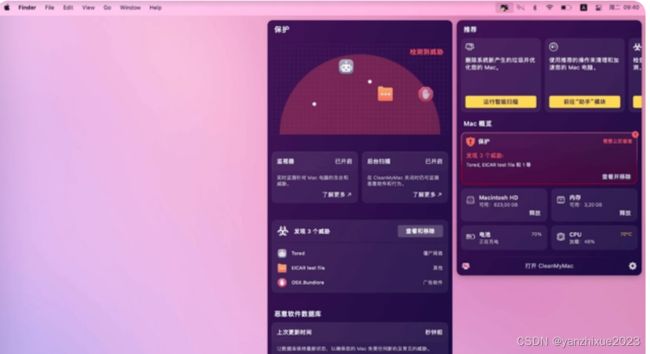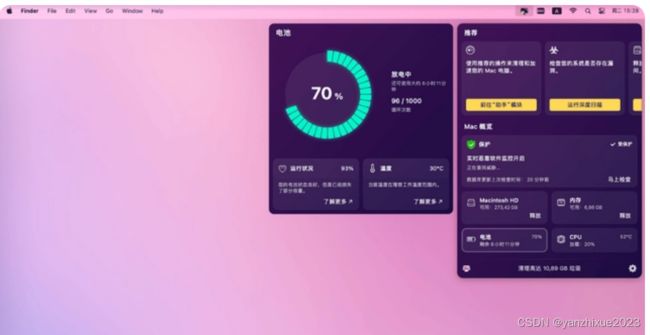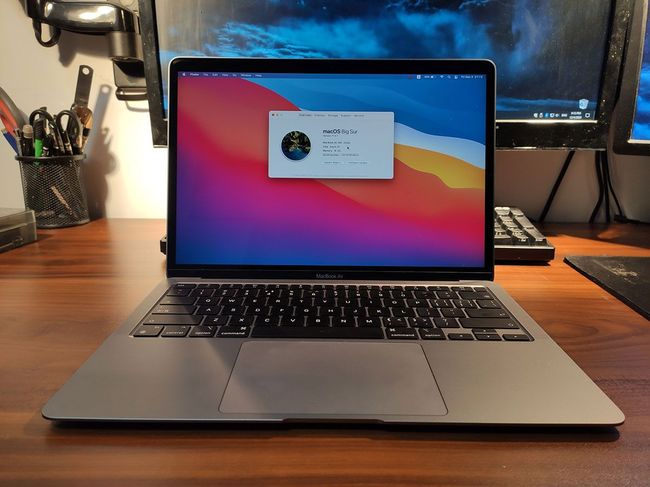mac 电脑CPU温度怎么看?怎么可以监控Mac CPU温度,为什么我的 MacBook Air 这么热?
众所周知,电脑温度太高会直接影响到系统运行速度,对硬盘伤害也是很大的。特别是夏天,Mac 笔记本有时候运行起来会比较烫。关于 Mac 笔记本的散热,见仁见智。但是我们也比较好奇 CPU、电池的温度。怎么查看Mac CPU温度呢?由于Mac电脑没有BIOS这种基于硬件底层的软件,所以是无法直接看到CPU的温度以及风扇转速的。那么,Mac电脑该怎么查看CPU温度和电池温度呢?今天小编跟大家分享一篇超级简单就可以查看这些信息的方法。
操作方法
近期,CleanMyMac X即将推出一款“”菜单小程序,其中就有针对CPU、电池等信息监控。而且是免费下载使用。
下载CleanMyMac X。
CleanMyMac X 下载地址:https://souurl.cn/vtxR9K
-
下载完CleanMyMac X,并打开该程序;
-
在菜单栏左侧,找到查看CPU温度;即可。
如果想将这个放到桌面右上角处,可以通过以下方式:
为什么我的 MacBook Air 这么热?
各种问题都可能使您的 MacBook Air 过热,从通风孔中的灰尘堆积到同时打开大量浏览器选项卡。这些是每台计算机都面临的问题,但 MacBook Air 机型似乎比大多数机型遇到的过热问题更多。
2020 年的 MacBook Air 似乎特别容易出现过热问题。这个问题很可能归结为紧凑型设计,只有一个通风口——位于屏幕的铰链处——以帮助散热。
更糟糕的是,M1 和 M2 MacBook Air 机型甚至没有风扇,如果你设法将 Apple 硅芯片推得足够紧,它们可能更容易过热。
渲染视频效果、玩游戏或打开过多浏览器选项卡等密集处理任务会对 Mac 的逻辑板和处理器造成影响。电路板在工作时会产生热量,而热量只有一种逃逸途径。Apple 根本没有为处理器密集型任务设计这些超薄笔记本电脑,这就是 MacBook Air 如此容易变热的原因。
不过,如果您的风扇发出响亮的呼呼声并且它正在升温到令人担忧的温度,那么以下是如何为您的 MacBook Air 降温。
1.改变你的环境
尽管有这个名字,但最好的使用笔记本电脑的地方并不在你的腿上。旨在在坚硬平坦的表面(例如桌子)上使用 MacBook Air,以提供最佳通风而不会阻塞风扇。柔软的家具,如枕头或沙发,会储存更多的热量并引入灰尘。这两种情况都会降低 MacBook Air 自身冷却的能力。
出于同样的原因,您还应该避免在阳光直射下使用 Mac。Apple 表示 MacBook Air 的理想环境温度是 10°C 到 35°。
2. 移除所有外壳和键盘盖
尽管您的 MacBook 确实有一个通风口,可以在温度过高时自行冷却,但它也会通过外壳和键盘释放热量。这就是为什么当你的 Mac 过热时它们会感觉很热的原因,因为它们是释放热量的另一种方式。
出于这个原因,在 MacBook 上安装外壳或键盘可能会导致它更频繁地过热,并在过热时停止冷却。
从 MacBook Air 上取下所有外壳或精装外壳,并确保没有任何东西覆盖键盘。这有望让您的 Mac 更好地调节其温度并在将来阻止它过热。
3.放弃要求苛刻的软件
如果您的物理环境看起来不错,那么您的 MacBook Air 很可能会变热,因为它试图同时执行太多任务。通过从Utilities文件夹中启动Activity Monitor应用程序(或使用 Spotlight 和Cmd + Space搜索它) ,准确找出导致 Mac 超时工作的进程。
在活动监视器中,转到CPU选项卡并单击% CPU列,以根据每个进程使用的可用处理能力百分比对每个进程进行降序排序。
这可能会无缘无故地揭示使用过多 CPU(90% 及以上)的特定应用程序或进程。有时,当应用程序崩溃并且无法正确关闭时,就会发生这种情况。您可以通过选择进程并使用顶部的停止 (X)按钮强制其退出来解决此问题。
很多 MacBook Air 用户发现Google Chrome 是一个大 CPU 猪。如果是这种情况,您可能需要考虑切换到 Safari 或 Mozilla Firefox。
您还应该减少登录 Mac 时启动的登录项目的数量。打开Apple菜单并转到System Preferences > Users & Groups,然后选择您的个人资料并打开Login Items选项卡以删除应用程序。
如果您不知道它们在做什么,请不要使用 Activity Monitor 退出任何进程。这些对于 macOS 按预期运行可能是必不可少的。
4.更新macOS并重置SMC
即使没有任何特定的应用程序导致您的 MacBook Air 过热,您可能仍然会遇到与软件相关的问题。这可能归结为操作系统中的错误。通常,您需要做的就是更新到最新版本的 macOS 来解决这些问题。
打开Apple菜单并转到系统偏好设置 > 软件更新以检查新的 macOS 更新。请务必下载并安装适用于您的 Mac 的任何软件。
苹果有可能仍在为您面临的特定错误开发补丁。您应该打开“自动使我的 Mac保持最新”选项或自行检查更新。
重置 Mac 上的 SMC也是一个好主意,您可以通过在更新后重新启动某些 MacBook 机型来做到这一点。这代表系统管理控制器。它的一个问题可能解释了为什么你的 MacBook Air 没有使用风扇来正常冷却自己。
5. 对你的粉风扇进行诊断
如果您的问题更加明显并且您的 MacBook Air 经常关机,您可能需要测试您的风扇。有时,如果您的风扇发出口吃和磨擦声,您显然会听到风扇有问题。但并非所有风扇故障都这么清楚。
如果你有一个 Apple 硅 MacBook Air(里面有 M1 或 M2 芯片),那么你没有任何风扇,所以你可以跳过这一步。对于其他所有人,请在下面了解如何测试您的风扇。
您可以使用内置诊断软件测试 MacBook Air 上的风扇。如果您的 MacBook Air 是在 2013 年 6 月之前生产的,它将使用Apple Hardware Test。更新的型号,使用Apple Diagnostics。
不用担心,这两个诊断测试非常相似,您可以以相同的方式访问它们:
-
关闭 Mac 并连接电源线。
-
按电源按钮重新启动 Mac,然后按住D键。
-
选择一种语言(如果出现提示),然后按照屏幕上的说明进行操作。
在较新的 Mac 上,Apple 诊断程序应该会自动开始测试。使用 Apple Hardware Test 的较旧 Mac 为您提供Basic或Thorough测试选项。基本测试应该足以检测风扇问题。
诊断完成后,记下您获得的任何错误代码或其他信息。如果您需要预约 Genius Bar 天才吧来维修您的 Mac,您可能需要将这些代码提供给 Apple。
任何计算机都可能出现过热问题
我们已经了解了如何阻止 MacBook Air 过热。这个问题对于 Mac 用户来说很常见,尤其是那些使用 2020 MacBook Air 的用户,因为 Mac 没有很好的通风选项。但 MacBook Air 并不是唯一过热的电脑。
我们之前曾写过有关修复任何过热笔记本电脑的建议。如果您的 MacBook Air 仍然过热,请查看这些一般提示,了解您还可以采取哪些其他措施来修复它。
如何给 Mac 降温
Mac 笔记本的镁铝合金外壳其实更有利于散热,并且也符合国家和国际安全标准中规定的所有温度限制。只要不是持续不停的高温,都不用太担心。如果 CPU 温度持续超过 80C 不下,可以考虑以下办法给 Mac 降温。
-
打开「活动监视器」,看看那些软件持续占用了过高的 CPU。如果这个软件暂时不需要运行,就关掉。
-
保持通风口附近通常,尽量不要在床上等容易挡住通风口的环境下使用 Mac。Mac 笔记本的通风口一般位于背面或两侧。
-
键盘膜不利于散热,尽量别用。
-
夏天可以买个散热支架,不用太贵的就行。
-
Flash 插件可能是导致 Mac 经常过热的元凶。看视频可以用 HTML 5 模式,或下载 Mac 客户端。